在抖音上发布视频时,一个重要的元素就是背景音乐,如何在抖音上加入背景原声模式?怎样设置自己的原音作为背景音乐?这些问题困扰着很多抖音用户。在这篇文章中我们将详细介绍如何在抖音上加入背景原声模式,并且教你如何设置自己的原音作为背景音乐。让我们一起来探讨这个有趣而又实用的技巧吧!
抖音背景音乐怎么设置自己原音
具体方法:
1.打开抖音,点击中间的加号,点击拍摄按钮
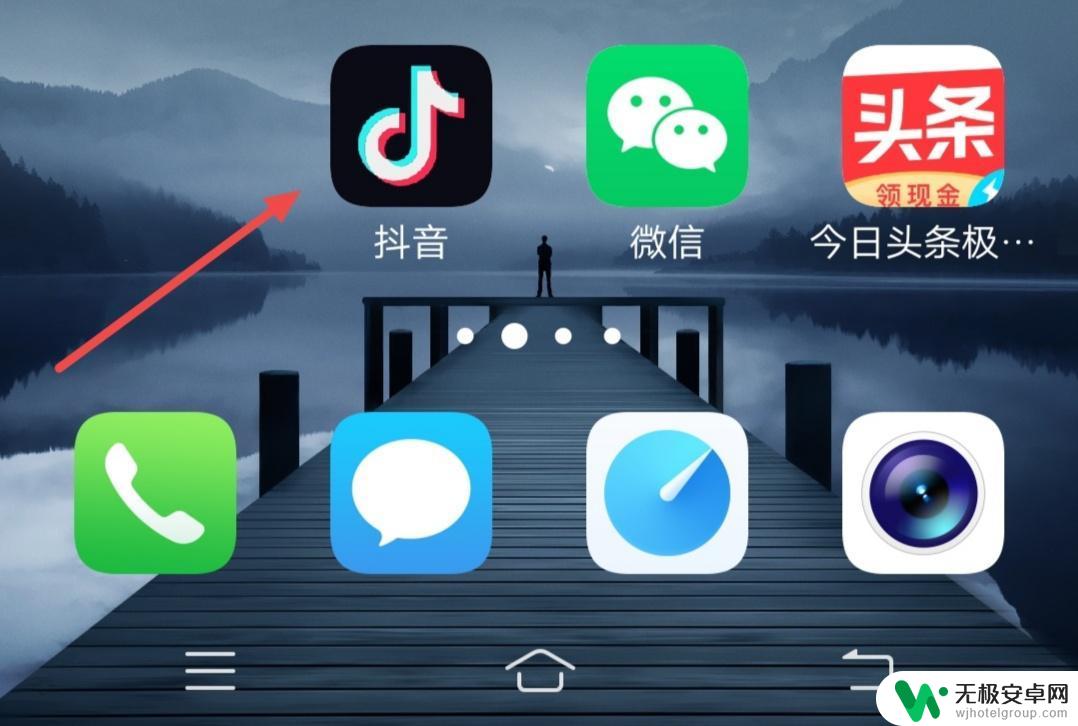
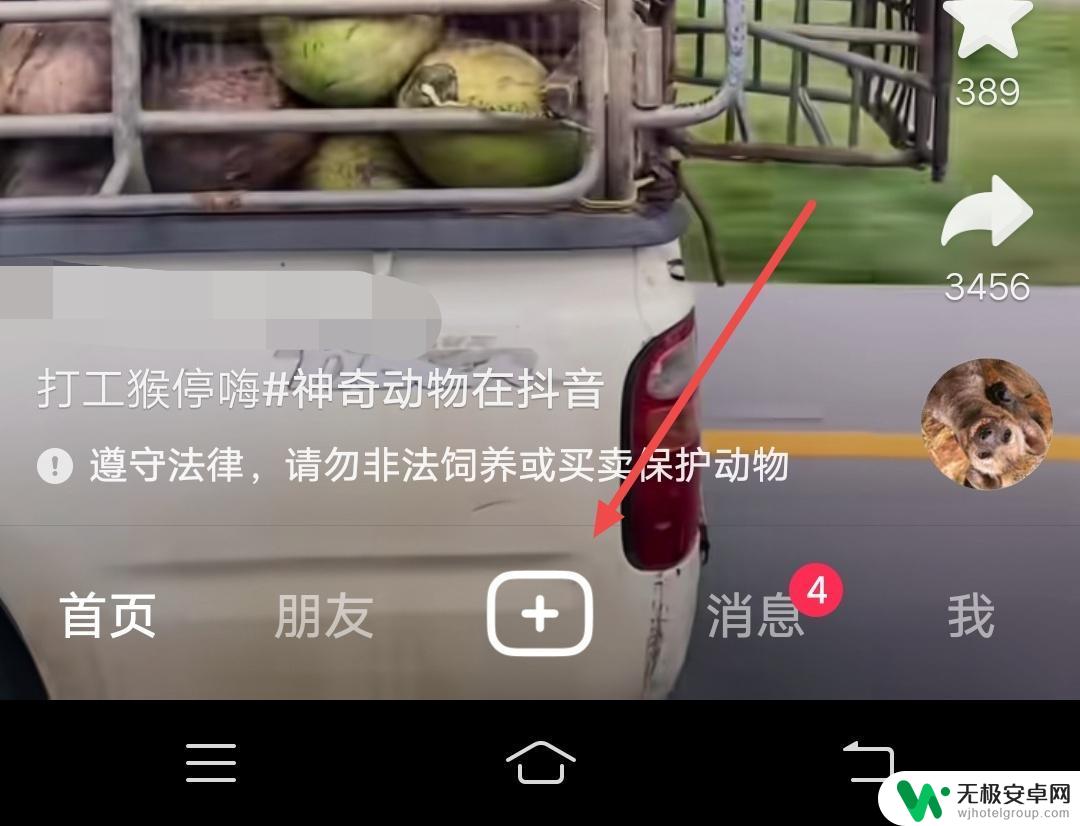
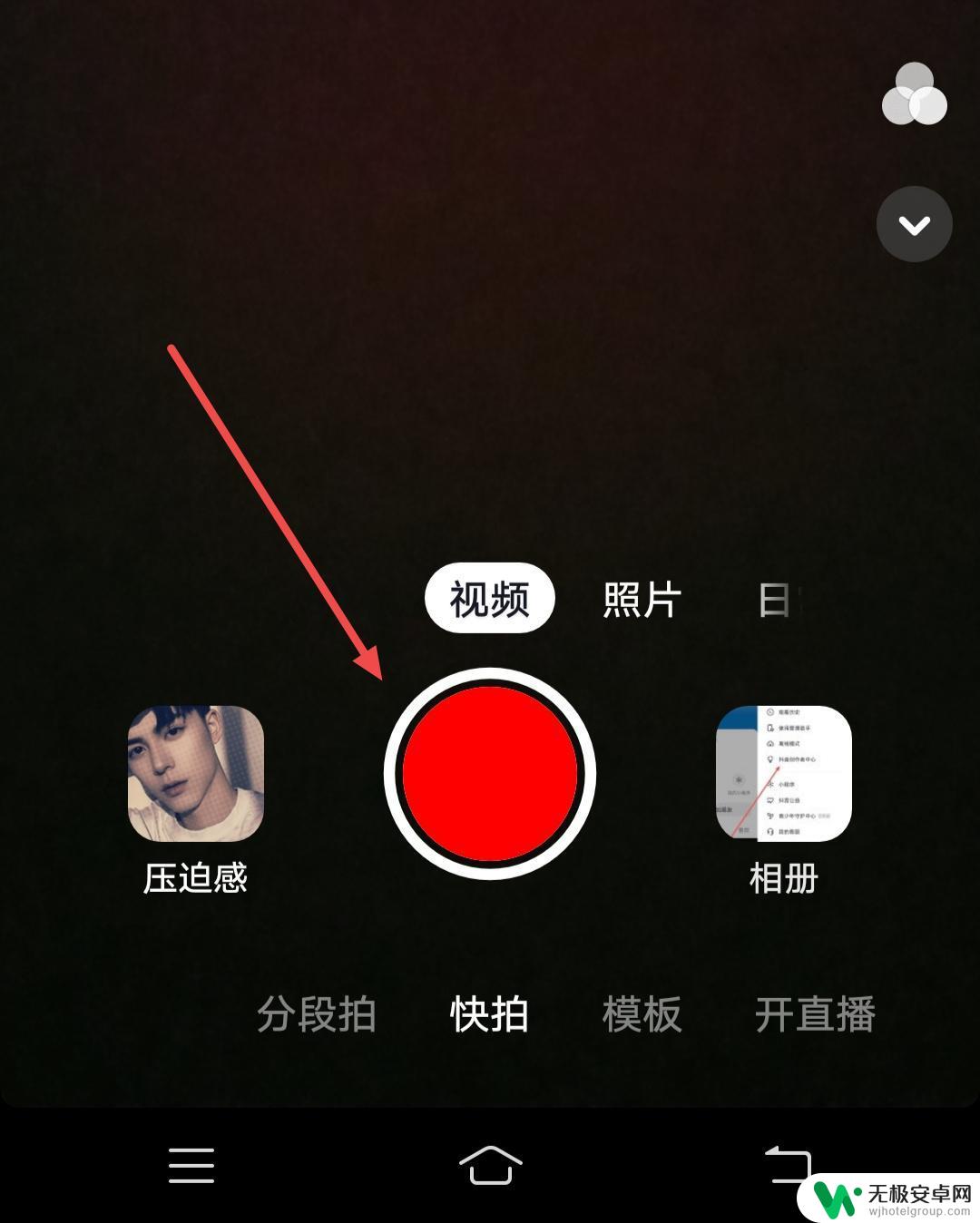
2.拍摄完毕然后点击选择背景音乐。
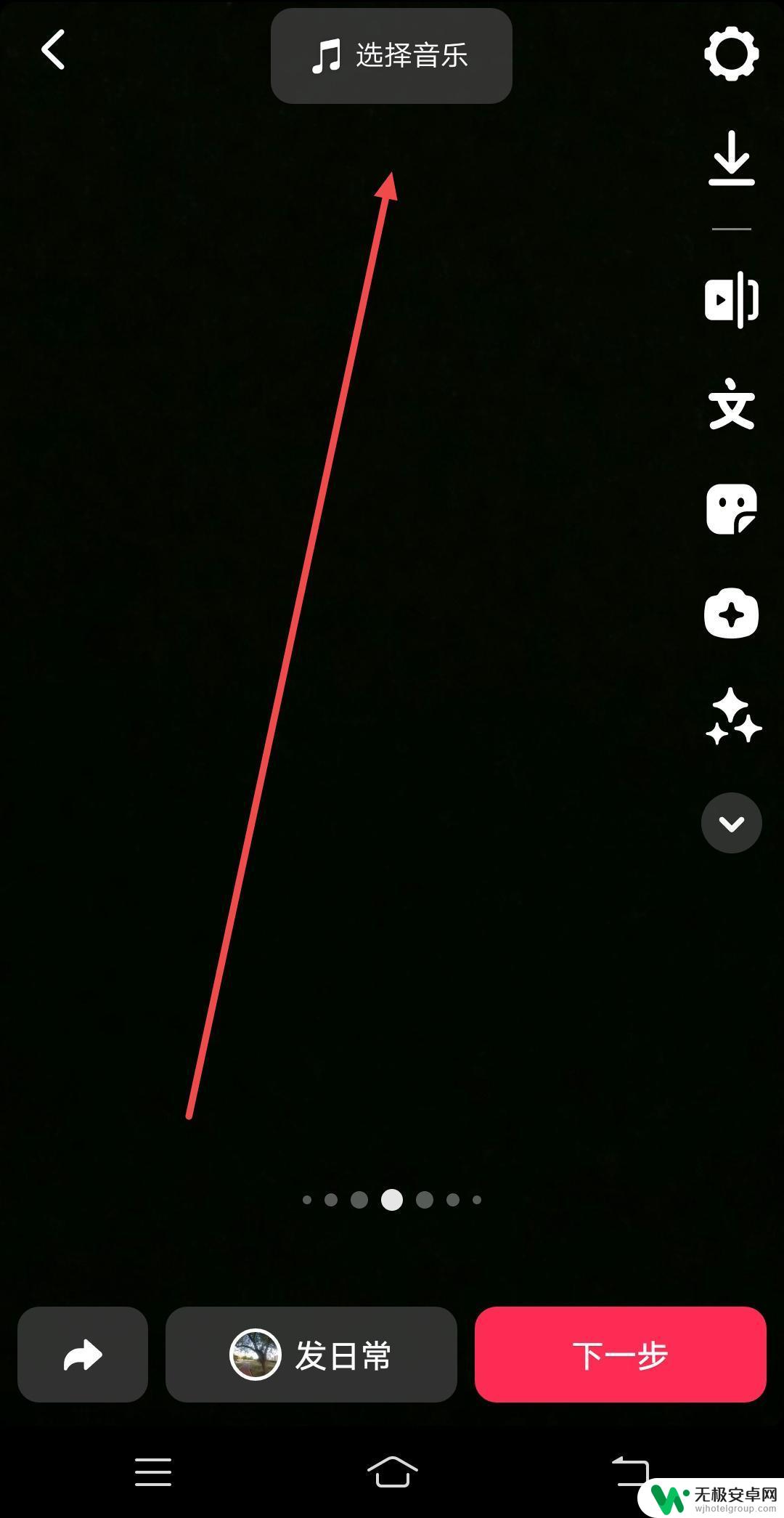
3.选择一首背景音乐,将配乐和原声打上对勾。然后点击音量
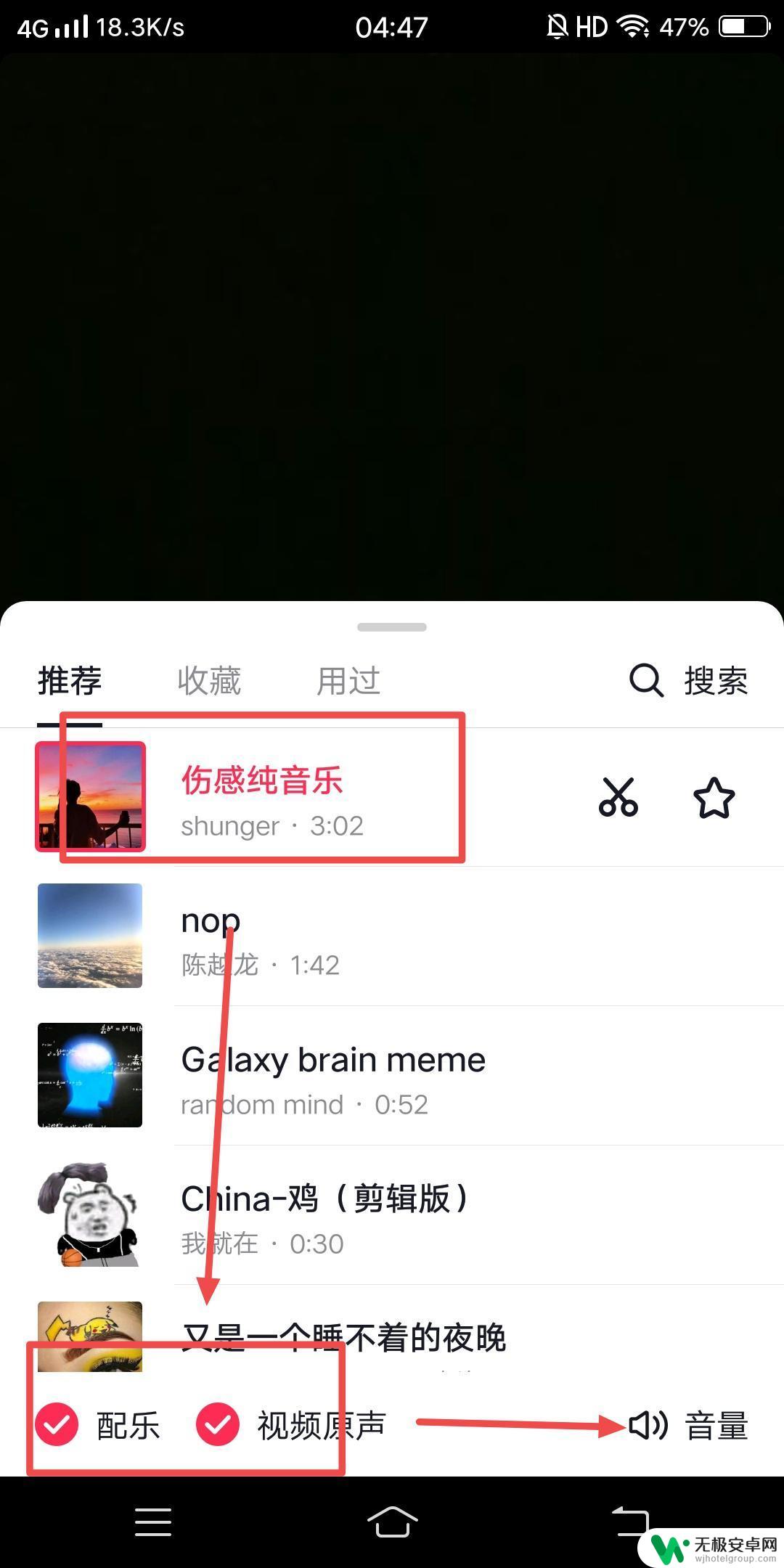
4.手指拖动上下即可调整原音的音量,然后点击发布即可
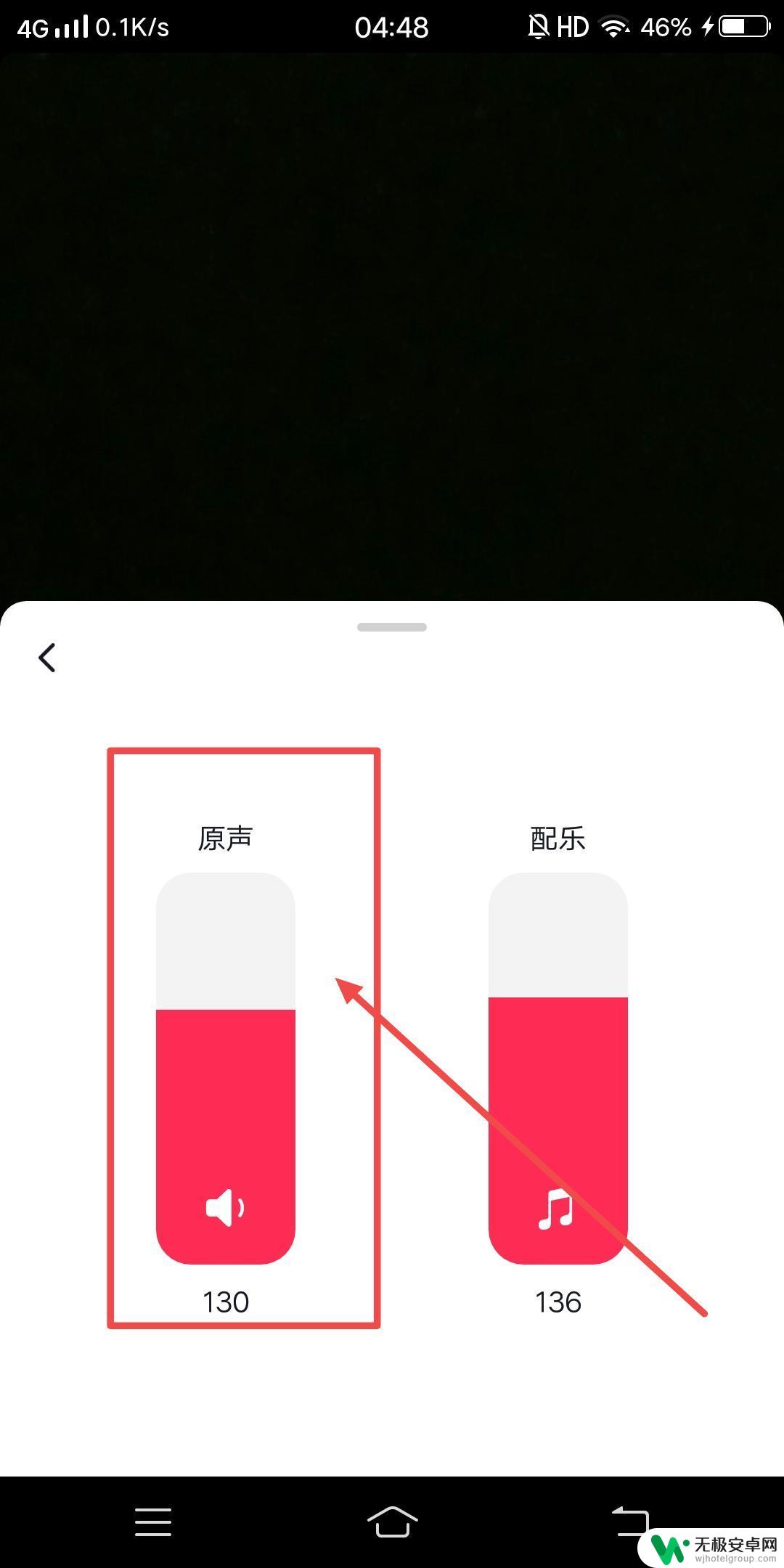
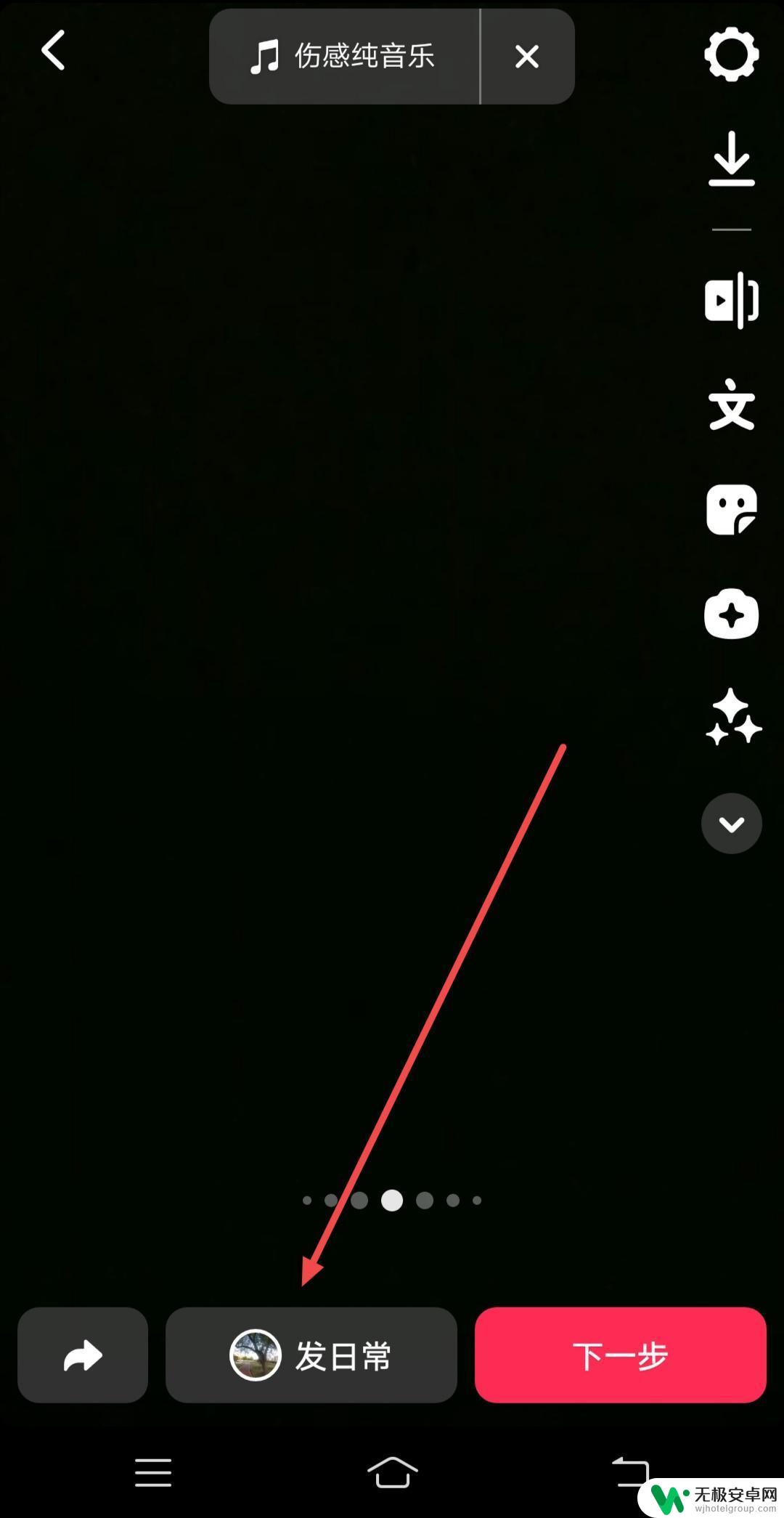
以上就是小编带来的抖音如何加入背景原声模式的全部内容,希望能够帮助到大家,更多抖音操作运营内容,请关注无极安卓网。











